一 : win7任务管理器看不到进程怎么办 任务管理器看不到进程列表的解决方法
小编使用的是win7旗舰版,非正版,最近突然发现自己的任务管理器中只有一个应用程序的列表,其他进程、服务、性能、联网、用户几条都没有了,并且任务管理器打开后关不掉了,因为没有X按钮。
问题描述如图:
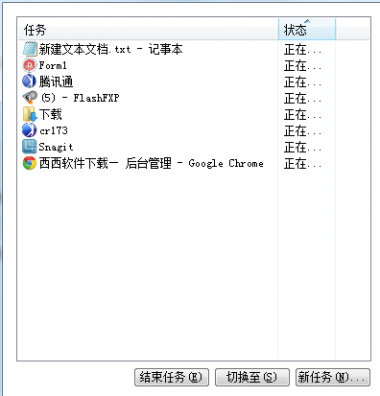
解决方法:
先说说怎么关闭这个任务管理器吧:
1、鼠标点击一下这个任务管理器的任意位置(为了保证显示在最前端)
2、ALT+F4关闭
如何调出进程列表
双击任务管理器边缘的白色区域,就是中间的框框以外的部分,就可以出现了
双击前:

双击后

好了问题解决了。
下面来更深的研究一下
先把任务管理器调到进程列表

然后双击边缘的白框,你会发现,只剩下进程列表,其他栏没有了:

下次打开任务管理器也是这样。解决方法也就是上面那个。
二 : 任务管理器怎么查看进程的线程数
[线程数]任务管理器怎么查看进程的线程数——简介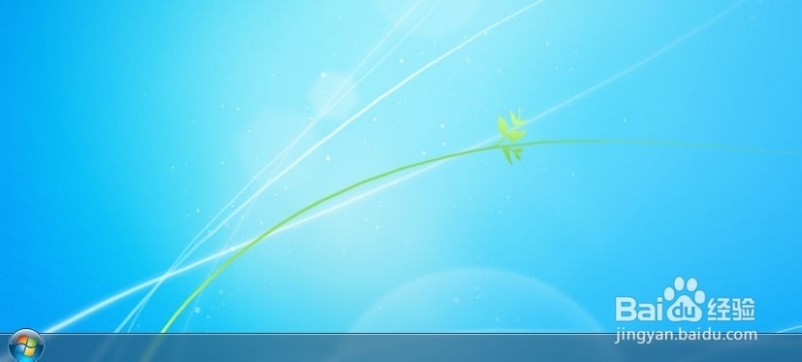
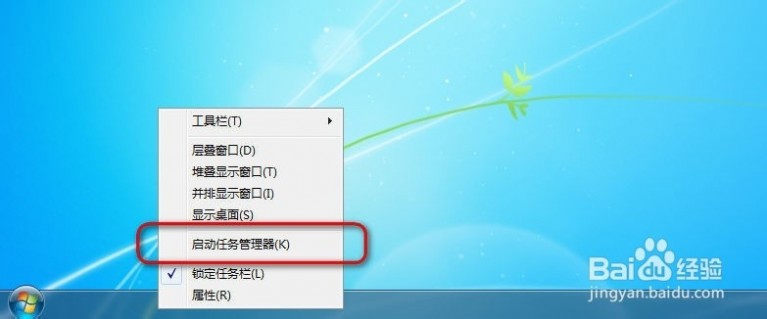
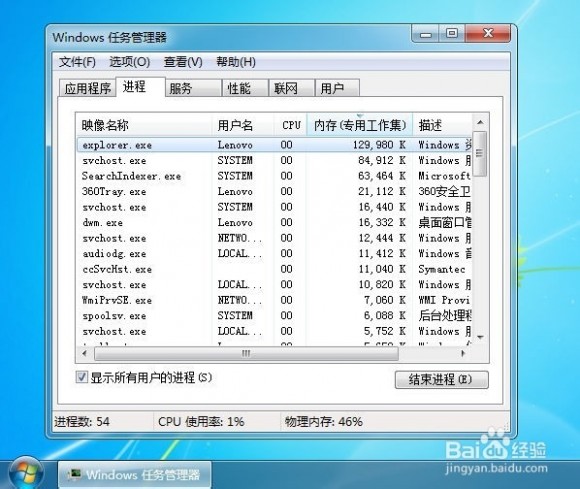
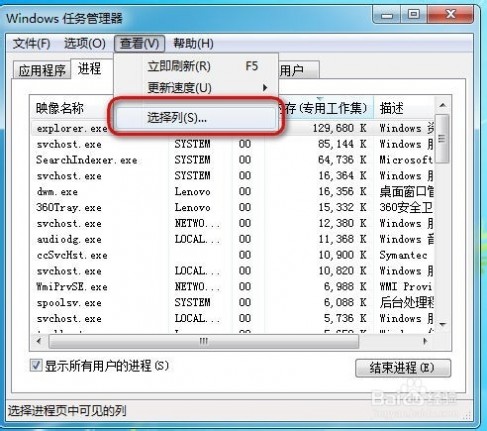
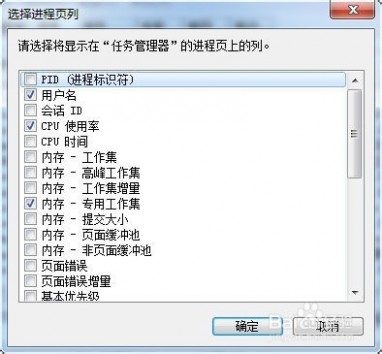
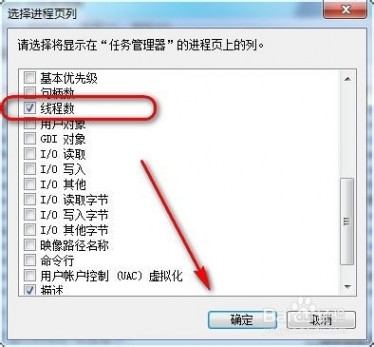
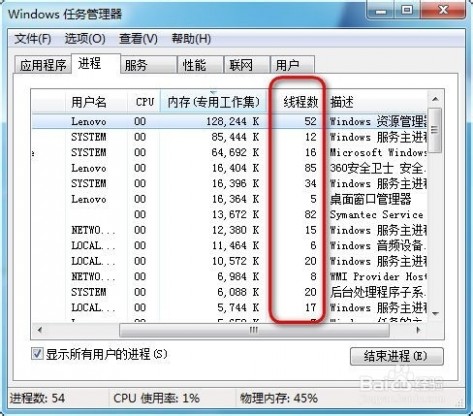 本文标题:任务管理器看不到进程-win7任务管理器看不到进程怎么办 任务管理器看不到进程列表的解决方法
本文标题:任务管理器看不到进程-win7任务管理器看不到进程怎么办 任务管理器看不到进程列表的解决方法 61阅读| 精彩专题| 最新文章| 热门文章| 苏ICP备13036349号-1